Sắp xếp tên theo ABC là một tính năng rất quan trọng trong quá trình xử lý dữ liệu mà chúng ta hay gặp phải, đặc biệt là dân văn phòng, học sinh, sinh viên. Vậy làm thể nào để có thể in lặp lại tiêu đề trong Excel mà không cần phải chỉnh sửa khi sang 1 trang mới, Tủ sách tia sáng sẽ hướng dẫn bạn cách đơn giản sau đây:
Hướng dẫn chi tiết
Bước 1: Chọn vùng dữ liệu cần sắp xếp
Đầu tiên, bạn cần chọn vùng dữ liệu cần sắp xếp. Vùng dữ liệu là tập hợp các ô chứa dữ liệu cần sắp xếp, không chưa tiêu đề.
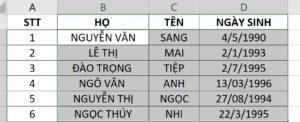
Bước 2: Trên thanh menu, điều hướng đến tab “Data” (Dữ liệu), nhóm “Sort & Filter” (Sắp xếp & Lọc) sẽ hiện ra. Sau đó chọn “Sort”

Bước 3: Excel sẽ hiển thị hộp thoại “Sort” (Sắp xếp). Sau đó, ở hộp thoại “Sort by”: chọn cột Tên (như trong ví dụ dưới đây, Tên nằm ở cột C), hộp thoại “Order”: chọn A to Z.
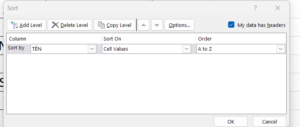
Bước 5: Nhấn OK để thực hiện
Ngay lập tức, Excel sẽ tự động sắp xếp tên theo thứ tự bạn chọn.
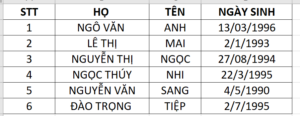
Lưu ý
- Bạn cũng có thể sử dụng công thức SORT để sắp xếp tên theo ABC.
- Để sắp xếp nhiều cột dữ liệu cùng lúc, bạn có thể chọn nhiều cột trong bước 1.
- Excel sẽ sắp xếp tên theo abc dựa trên cột mà bạn đã chọn và các hàng khác trong bảng tính sẽ được di chuyển theo vị trí của hàng chứa Tên.
Với cách sắp xếp tên theo ABC trong Excel cực nhanh trên, bạn có thể dễ dàng sắp xếp dữ liệu của mình một cách nhanh chóng và hiệu quả.
Chúc các bạn thành công.
Xuân Nguyễn